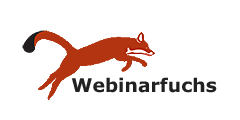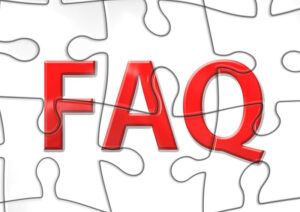
FAQ - Webinar
Kümmern Sie sich um Ihre Inhalte, wir kümmern uns um die Technik!
Mögliche Ursachen können sein:
- Ihr Mikrofon ist zu dich am Mund.
Entfernen Sie das Mikrofon etwas weiter vom Mund. - Die Eingangslautstärke ist übersteuert.
Kontrollieren Sie die Eingangslautstärke in der Systemsteuerung und anpassen Sie die Lautstärke an. Der Regler sollte im Idealfall 2/3 der Skala erreichen. - Der Ton Ihres Mikrofons ist zu leise.
Prüfen Sie, ob Ihr Mikrofon in den System-Einstellungen zu leise eingestellt ist. Je nach System können Sie auch einen Mikrofonverstärker / Boost einschalten, damit Ihr Mikrofonsignal lauter wird. - Ihr Mikrofon ist defekt.
Tauschen Sie Ihr Mikrofon aus.
Mögliche Ursachen können sein:
- Schlechte Internetverbindung (meistens WLAN)
- Ausgelasteter Computer
Oft laufen einige Programme im Hintergrund. Schließen Sie diese Programme wenn möglich.
Nehmen Sie über eine Firewalls mit Proxy-Server teil, dann kann es zu Verzögerungen kommen.
Fragen Sie Ihren System-Administrator
Sie hören den Referenten oder die anderen Teilnehmer doppelt. Oder die Anderen hören Sie doppelt. Es ist wahrscheinlich zu einem Echo oder einer Rückkopplung gekommen.
- Häufigste Ursache ist die Nutzung eines Lautsprechers.
Benutzen Sie ein Headset für Ihre Teilnahme.
Wenn das Problem auf der Seite von einem der Teilnehmer auftritt können Sie leider nichts machen. Dann sollte der Moderator einschreiten und das Mikrofon den entsprechenden Teilnehmers stumm schalten. - Einige Webinar-Systeme unterbinden es nicht, dass man sich doppelt in die Veranstaltung einwählen kann. Dann sind Sie in der Teilnehmerliste doppelt aufgeführt.
Schließen Sie das Programm einmal, so dass Sie nur nicht einmal in der Veranstaltung eingewählt sind. - Systemeinstellungen: Unterdrückung Echo
Bei einigen Computern können Sie in der Systemsteuerung einen Haken bei „Echo unterdrücken“ setzen. - Wenn alles nichts hilft und das System eine Telefoneinwahl anbietet, dann wählen Sie sich mit dem Telefon ein.
- Oft hilft eine erneute Einwahl in die Veranstaltung
Folgende Ursachen können möglich sein:
- Ihr Lautsprecher ist stumm geschaltet.
Überprüfen Sie es im Webinar-System und in der Systemsteuerung. - Am Headset ist die Lautstärke ausgeschaltet oder heruntergeregelt (Schalter/Regler am Kabel).
Schalten Sie das die Lautstärke am Headset ein oder regeln Sie die Lautstärke hoch. - Verbindung zum Lautsprecher / Headset besteht nicht / ist unterbrochen.
Der Stecker Ihres Lautsprechers / Headsets ist nicht ganz eingesteckt.
Überprüfen Sie, ob der Stecker ganz in der Buchse eingesteckt ist. - Ihr Lautsprecher/Headset ist defekt.
Dann können Sie sich leider nur einen neuen Lautsprecher / Headset kaufen. - Ihr Endgerät wird vom Computer nicht erkannt.
Prüfen Sie, ob Ihr Gerät in den Systemeinstellungen aufgeführt und aktiviert ist. - Das falsche Endgerät ist ausgewählt.
Wenn Sie mehrere Endgeräte haben, kann es sein, dass das Falsche aktiviert ist. Prüfen Sie dies in der Systemsteuerung und ändern Sie es gegebenenfalls.
Bei vielen Webinar-Systemen können Sie solche Änderungen auch direkt im System vornehmen. - Ihr Lautsprecher ist stumm / leise geschaltet.
Prüfen Sie, ob Ihr Lautsprecher / Headset in den System-Einstellungen zu leise eingestellt ist. - Prüfen Sie Ihre Internetverbindung.
Vielleicht ist die Datenübertragung zu gering. - Oft hilft eine erneute Einwahl in die Veranstaltung.
Andere Teilnehmer können Sie nicht hören.
Oft liegt es an Ihrem Eingabegerät (Mikrofon, Headset):
- Klinkenstecker
Sie haben die Stecker vertauscht
rot, rosa: Mikrofon
grün: Kopfhörer
Überprüfen und tauschen Sie ggf. die Stecker. - Am Headset ist das Mikrofon stumm geschaltet (Schalter am Kabel)
Schalten Sie das Mikro am Headset ein. - Verbindung zum Mikrofon / Headset besteht nicht / ist unterbrochen
Der Stecker Ihres Mikrofons ist nicht ganz eingesteckt.
Überprüfen Sie, ob der Stecker ganz in der Buchse eingesteckt ist. - Das Mikrofon/Headset ist defekt.
Dann können Sie sich leider nur ein neues Mikrofon /Headset kaufen. - Das Eingabegerät wird vom Computer nicht erkannt.
Prüfen Sie, ob Ihr Gerät in den Systemeinstellungen aufgeführt und aktiviert ist - Ein falsches Eingabegerät ist ausgewählt.
Wenn Sie mehrere Eingabegeräte haben, dann kann es sein, dass das Gerät aktiviert ist. Prüfen Sie dies in der Systemsteuerung und ändern Sie es gegebenenfalls.
Bei vielen Webinar-Systemen können Sie solche Änderungen auch direkt im System vornehmen. - Stumm /leise geschaltet
Prüfen Sie, ob Ihr Mikrofon in den System-Einstellungen zu leise eingestellt ist.
Je nach System können Sie auch einen Mikrofonverstärker / Boost einschalten, damit Ihr Mikrofonsignal lauter wird. - Oft wird das Mikrofon bei nicht ausreichender Internetverbindung vom Webinar-System inaktiv geschaltet.
Prüfen Sie Ihre Internetverbindung. - Oft hilft eine erneute Einwahl in die Veranstaltung
Es kommt immer wieder vor, dass der Ton während einer Live-Online-Veranstaltung abgehakt ankommt.
Meistens liegt das Problem auf der Seite den Teilnehmer.
Mögliche Gründe können sein
- Ihr WLAN ist instabil.
Sie sollten das Problem lokal bei Ihnen beheben. - Andere Teilnehmer (z.B. Familienmitglieder surfen auch gerade über denselben Router im Internet. Dadurch kann es immer wieder zu Verbindungsengpässen kommen.
- Programme sind auf Ihrem Computer auch im Hintergrund aktiv (z.B. Updates).
Beenden Sie die Programme im Hintergrund. - Sie laden parallel Daten aus dem Internet (Update, E-Mail, …).
Beenden Sie das parallele Arbeiten im Internet oder auf Ihrem PC.
Mögliche Gründe können sein:
- Ihr WLAN ist instabil
- Andere Teilnehmer (z.B. Familienmitglieder surfen auch gerade über denselben Router im Internet. Dadurch kann es immer wieder zu Verbindungsengpässen kommen.
- Firewalls unterbrechen die Verbindung nach einiger Zeit
Kontaktieren Sie Ihren System-Administrator - Programme sind auch im Hintergrund aktiv (z.B. Updates)
Beenden Sie die Programme im Hintergrund - Sie laden parallel Daten aus dem Internet
Ich empfehle Ihnen rechtzeitig vor der Veranstaltung einen kurzen System-Check durchzuführen. Fast alle Systeme bieten dafür Checks an (Verbindung-Test und Ton-Test).
Das kann 15-30 Sekunden dauern und Sie erfahren rechtzeitig, ob Probleme auftreten und können diese noch vor Veranstaltungsbeginn lösen.